Comment utiliser l’application Lengow pour Zapier ?
09/07/19
3'
Dans notre dernier article consacré à Zapier, nous avons abordé différents scénarios d’automatisation de vos commandes pour vous aider à gagner du temps et rester informé en temps réel de l’évolution de votre activité. Intéressons-nous aujourd’hui au paramétrage de l’application Lengow pour Zapier pour faciliter la gestion de vos commandes au quotidien.
Définissez votre déclencheur initial
Pour utiliser l’application Lengow pour Zapier, vous devez tout d’abord disposer d’un compte sur la plateforme Lengow, puis activer Zapier dans notre bibliothèque d’applications.
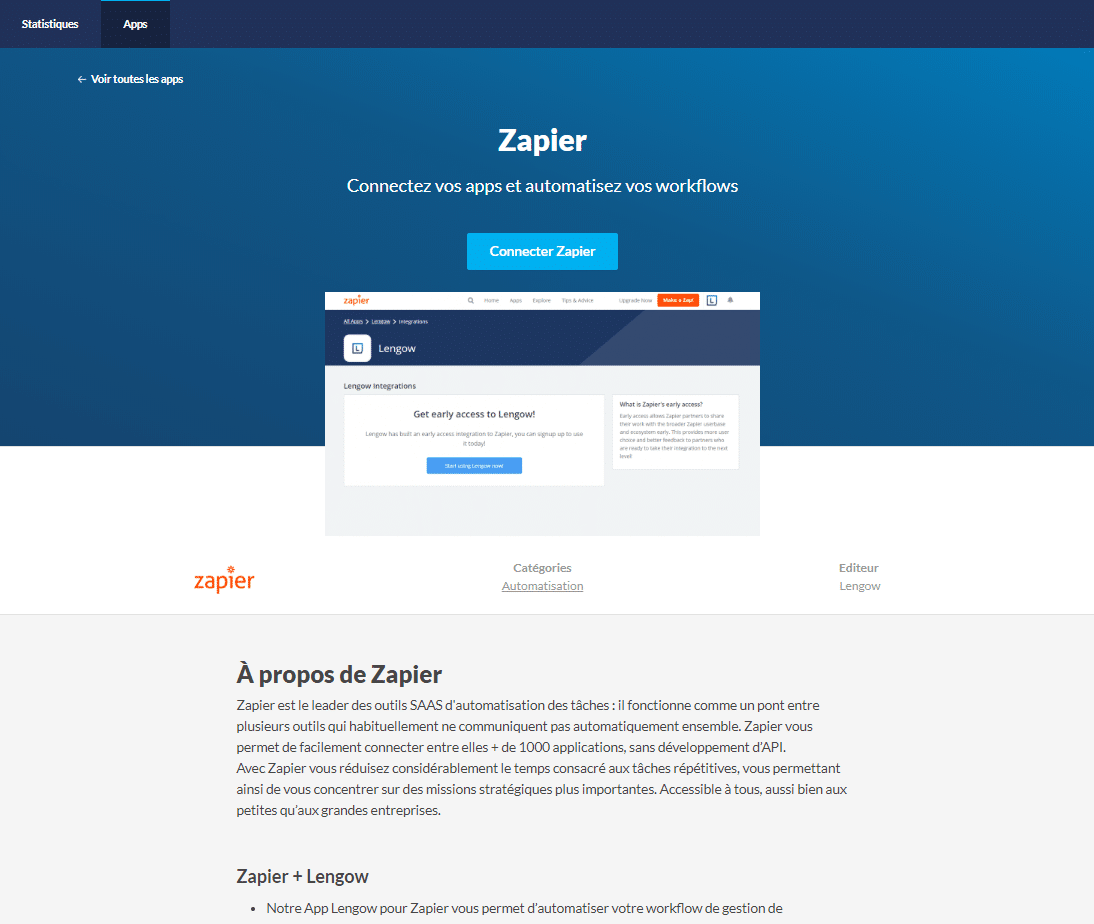
Lors de la création de votre “Zap”, sélectionnez Lengow comme application déclencheur puis définissez le déclencheur ou l’événement indiquant à Zapier quand exécuter un zap :
– l’arrivée d’une nouvelle commande,
– la mise à jour d’une commande (c’est-à-dire son changement de statut).
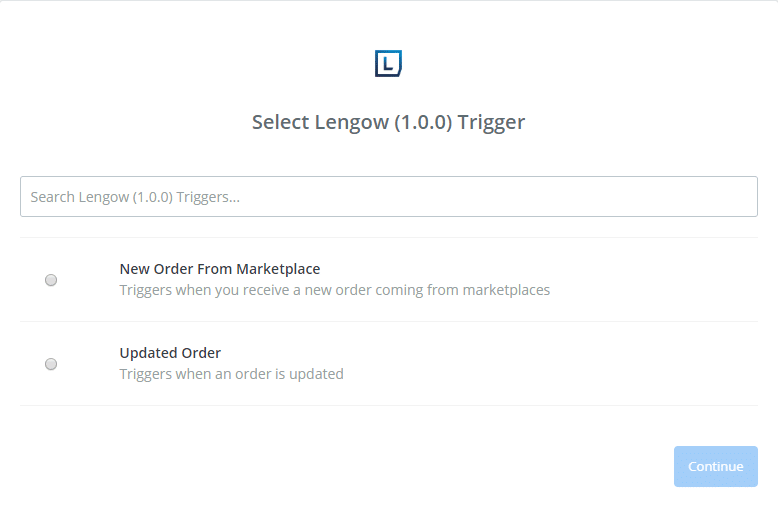
Envoyez vos données vers l’application de votre choix
Une fois que votre “Zap” a été associé à un déclencheur et qu’il est capable de récupérer automatiquement les commandes, configurez “l’action” de votre “Zap” en sélectionnant l’application à partir de laquelle vous allez importer vos données. Zapier propose un large choix d’applications permettant d’importer des données comme Office 365, Google Sheets, Gmail, Slack, Twitter, Typeform, Evernote, Airtable, Salesforce, Promoter.io et bien d’autres.
Aller plus loin
Automatisez la gestion de vos commandes marketplaces avec Zapier
Prenons l’exemple de Google Sheets. Pour effectuer cette “action”, vous devez tout d’abord connecter votre compte Google à Zapier pour qu’il puisse accéder à vos fichiers. Une fois le “Zap” créé entre Lengow et Google Sheets, vous pouvez récupérer des informations relatives à vos commandes.
Exemple 1 : Vous souhaitez suivre vos commandes. A chaque nouvelle commande, une nouvelle ligne s’ajoute dans votre fichier “Suivi logistique” avec les informations de commandes suivantes : détail des produits commandés, informations sur le client, suivi de la livraison…
Exemple 2 : Vous souhaitez gérer votre stock. A chaque nouvelle commande, une nouvelle ligne s’ajoute dans votre fichier “Suivi logistique” avec les informations de commandes et donc les quantités commandées. De cette façon, vous mettez en relation la quantité d’articles vendus dans votre commande avec vos données de stock présentes dans ce même fichier ou dans un autre.
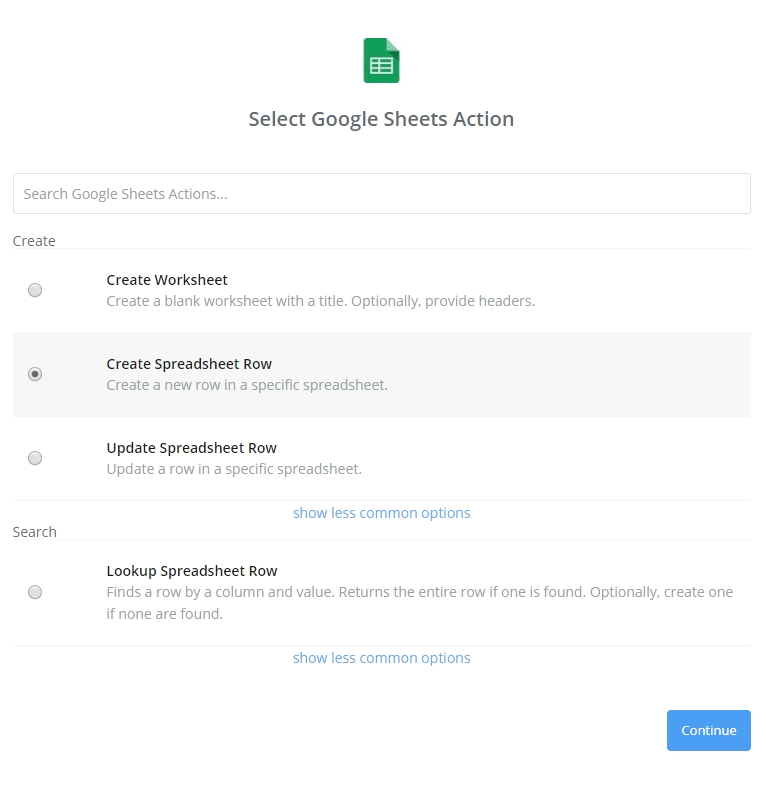
Une fois votre action paramétrée, cliquez sur terminé et visualisez votre zap finalisé :
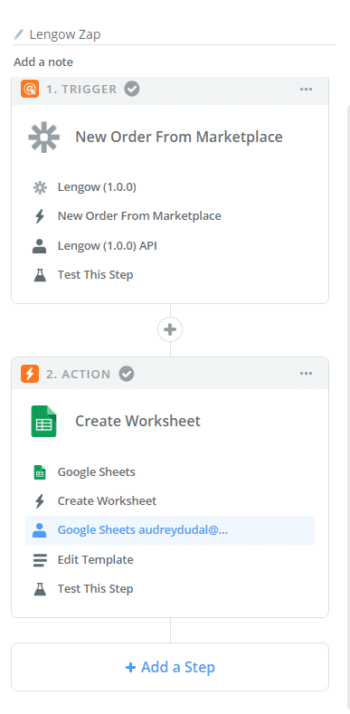
Votre “Zap” est désormais mis en place et l’automatisation s’exécute en arrière-plan. Votre fichier se remplira automatiquement au fur et à mesure des commandes passées par vos clients.
Si vous êtes à la recherche de gain de temps, l’application Lengow pour Zapier est idéale pour simplifier les processus de votre activité, rester concentré sur votre croissance et tirer le meilleur parti de vos outils.
Pour en savoir plus sur les scénarios possibles avec l’application Lengow pour Zapier consultez notre bibliothèque de workflows !
Votre bibliothèque e-commerce
Stratégie e-commerce pour les marques
En savoir plusCas client Faguo
En savoir plusRéussir sa stratégie omnicanale avec Google LIA
En savoir plusInscrivez vous à notre newsletter
En soumettant ce formulaire, vous autorisez Lengow à traiter vos données pour l'envoi de newsletters concernant l'actualité de Lengow Vous disposez d'un droit d'accès, de rectification et de suppression de ces données, d'opposition à leur traitement, de limitation, de portabilité ainsi que la faculté de définir les directives relatives à leur sort en cas de décès. Vous pouvez exercer ces droits à tout moment en écrivant à dpo@lengow.com.

Articles tendance
Tendances de l'E-commerce
La suite e-commerce de Lengow : la solution pour une industrie en mutation
La croissance fulgurante du e-commerce à la fin des années 2010 et au début des années 2020 a cédé la…
27/12/24
4'
Marketplaces
Le top 5 des marketplaces luxe et premium fashion en France
L'univers des marketplaces est vaste et diversifié, offrant aujourd'hui une plateforme pour pratiquement chaque catégorie de produits. Alors que des…
29/11/23
6'
Gestionnaire de flux produits
Le guide complet de la gestion de flux de produits
La gestion de flux de produits (ou gestion de flux de données) n'a jamais été aussi exigeante pour les vendeurs…
27/04/23
7'
Marketplaces
Comment gagner la Buy Box sur les marketplaces (Amazon, Cdiscount, etc.)
Quelle est la chose la plus importante pour les vendeurs sur les marketplaces ? Exactement, la Buy Box ! Si…
02/04/24
11'
Marketplaces
Lengow prend désormais en charge les solutions logistiques ZSS et ZRS de Zalando
Zalando, l'une des principales marketplaces de la mode en Europe, continue de repousser les limites grâce à ses programmes avancés…
12/12/24
5'




